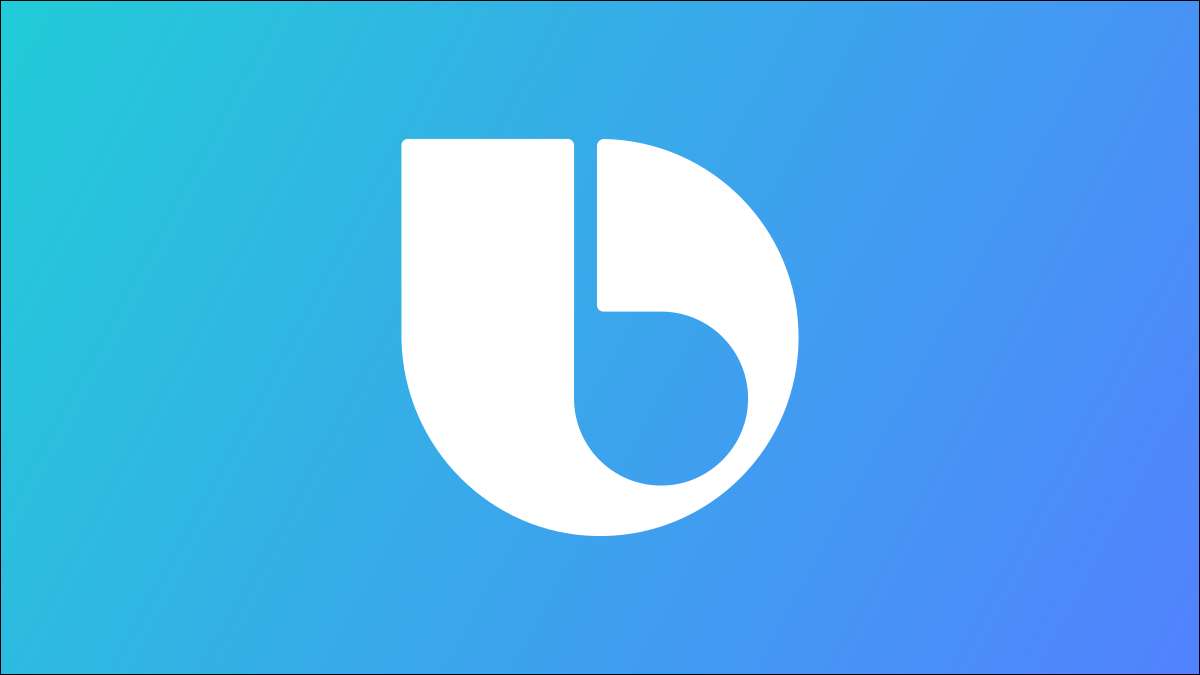
Der Bixby Voice-Assistent von Samsungs bekommt viel Hass, von denen einige fair ist - aber es ist nicht so völlig nutzlos, wie manche Menschen denken können. Die "Bixby-Routinen" -Funktion auf Galaxie-Telefonen ist überraschend gut. Sie sollten es verwenden.
Bixby ist nicht nur ein Sprachassistent [fünfzehn]
Die meisten Leute denken an Bixby als Samsungs-Version von Google Assistant oder Siri. Dass ärgerliche Sache, die sich öffnet, wenn Sie den Netzschalter drücken auf einem neuen Samsung-Galaxy-Telefon. Aus irgendeinem Grund hat Samsung auch den Namen an einem Merkmal angeheftet, das wirklich nichts mit Sprachassistenten zu tun hat. Darüber reden wir hier.
VERBUNDEN: Samsung Galaxy S20: Ändern Sie die Seitentaste auf einen Netzschalter
Was sind BIXBY-Routinen? [fünfzehn]
BIXBY-Routinen sind einfach ", wenn dies dann dann" Makros, die Dinge auf Ihrem Galaxy-Gerät automatisieren können. Sie wählen Aktionen, um ein "Trigger" zu sein, und dann entscheiden Sie, welche Aktionen passieren sollen, wenn der Trigger auftritt. Es ist ähnlich wie bei Google Assistant-Routinen, aber ein wenig mehr gerichteter.
Hier einige Beispiele für einfache BIXBY-Routine, die Sie erstellen können:
- Wenn : Ich verlasse mein zu Hause.
- Dann : Wi-Fi ausschalten.
- Wenn : Bluetooth-Kopfhörer angeschlossen.
- Dann : Open Spotify.
- Wenn : Open YouTube
- Dann : Automatisch drehen Bildschirm.
Sie können sehen, dass das Konzept ziemlich unkompliziert ist, aber die Ergebnisse können sehr mächtig sein. Es gibt viele verschiedene Dinge, die Sie für Auslöser und resultierende Aktionen verwenden können. Samsung verfügt auch über eine Liste der vorgeschlagenen Routinen, mit denen Sie herumspielen können.
So verwenden Sie BIXBY-Routinen [fünfzehn]
Um mit Bixby-Routinen zu beginnen, starten Sie einmal von oben auf dem Bildschirm und tippen Sie auf das Getriebe-Symbol.
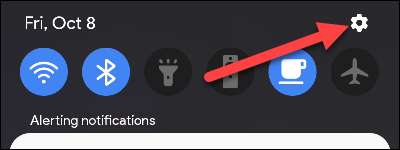
Blättern Sie nach unten zum Abschnitt "Erweiterte Funktionen".
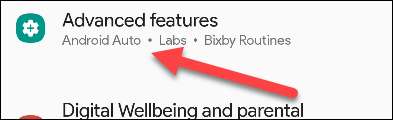
Umschalten auf "Bixby-Routinen" und tippen Sie auf den Titel.
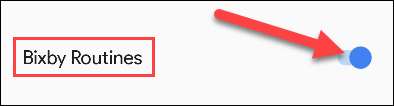
Es gibt drei Registerkarten an der Unterseite: "Entdecken", "Routine hinzufügen" und "Meine Routinen". Die Registerkarte "Entdecken" hat einige vorgefertigte Routinen, die Sie verwenden können.
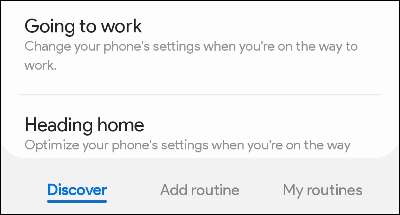
Um Ihre eigene Routine zu erstellen, gehen Sie zur Registerkarte "Routine hinzufügen". Tippen Sie zuerst auf das Plus-Symbol für den Abschnitt "IF".
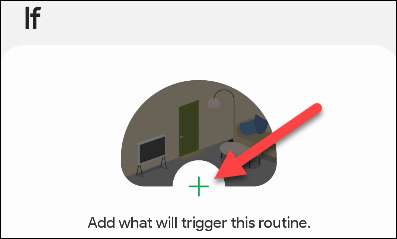
Schauen Sie sich die Liste der Auslöser an und finden Sie die, die Sie verwenden möchten. Sie werden durch die Einstellung geführt. Sie können mehrere Auslöser haben.

Tippen Sie nach der Entschlossenheit "Wenn" entschieden wurde, tippen Sie auf das Plus-Symbol für den Abschnitt "DANN".
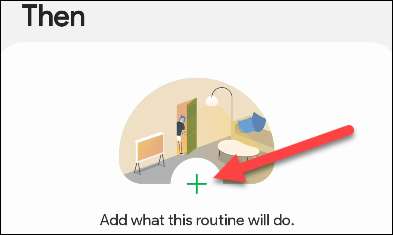
Finden Sie die Aktion, mit der Sie mit den Triggern passieren möchten. Sie werden durch die Einstellung geführt. Sie können auch mehrere "Taten" haben.
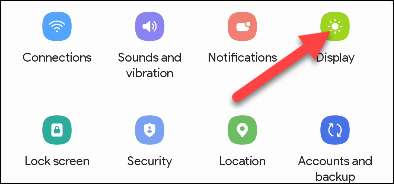
Schließlich können Sie "Aktionen umkehren", wenn die Routine endet. Wenn Sie zum Beispiel das Wi-Fi-Ausgang ausschalten, wenn Sie nach Hause verlassen, schalten Sie es wieder ein, wenn Sie ankommen.

Wählen Sie nun "Weiter".

Geben Sie der Routine einen Namen an und wählen Sie eine Farbe und ein Symbol dafür aus. Tippen Sie auf "Fertig", wenn Sie fertig sind.
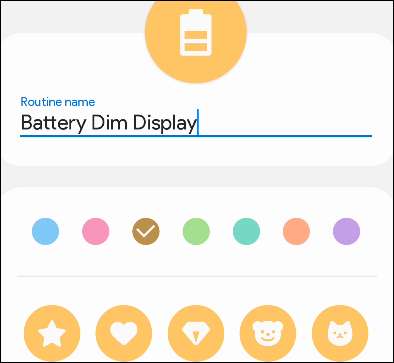
Das ist alles dazu. Bixby-Routinen können so einfach oder so komplex sein, wie Sie möchten. Es ist ein bisschen seltsam, dass Samsung einen anbringen würde ungünstiger Name zu einem wirklich coolen und nützlichen Merkmal. Gib es eine Chance.
VERBUNDEN: Google Assistant kommt auf einigen Samsung Smart-TVs an, die Bye Bye Bixby







